كيفية تشغيل AirDrop على جهاز Mac
ماذا تعرف
- قم بتمكين AirDrop بالنقر فوق مكتشف > يذهب > ايردروب.
- بدلاً من ذلك ، انقر فوق مركز التحكم على شريط القوائم وانقر فوق ايردروب.
- يمكن ضبط AirDrop للعمل فقط مع جهات الاتصال المعروفة أو مع الجميع ، وكذلك تعطيله تمامًا.
هذه المقالة تعلمك كيفية تشغيل ايردروب على جهاز Mac ، بالإضافة إلى إلقاء نظرة على كيفية عمل العملية وأي قيود.
كيفية تشغيل AirDrop
يعد AirDrop طريقة مفيدة لمشاركة الملفات أو الروابط بين جهاز Mac الخاص بك وأجهزة Apple الأخرى. يميل إلى أن يتم تمكينه تلقائيًا على جميع أجهزة Apple افتراضيًا ، ولكن إذا كان لديك جهاز Mac قديم أو قمت بإيقاف تشغيله في الماضي ، فإليك كيفية تشغيل AirDrop.
في أجهزة Mac الأحدث ، يمكنك أيضًا تمكين AirDrop بالنقر فوق مركز التحكم في شريط القائمة والنقر ايردروب.
افتح Finder على جهاز Mac الخاص بك.
-
انقر يذهب.
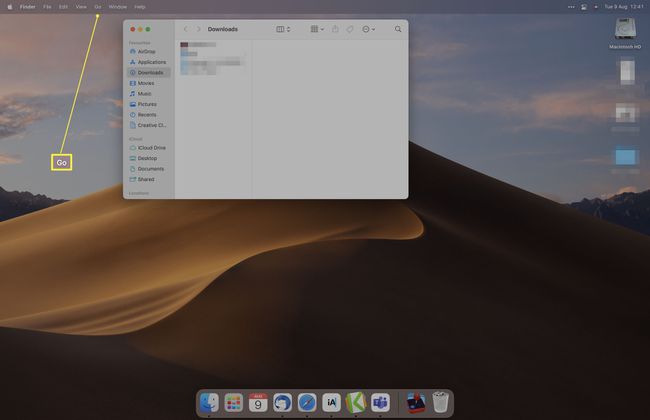
-
انقر ايردروب.
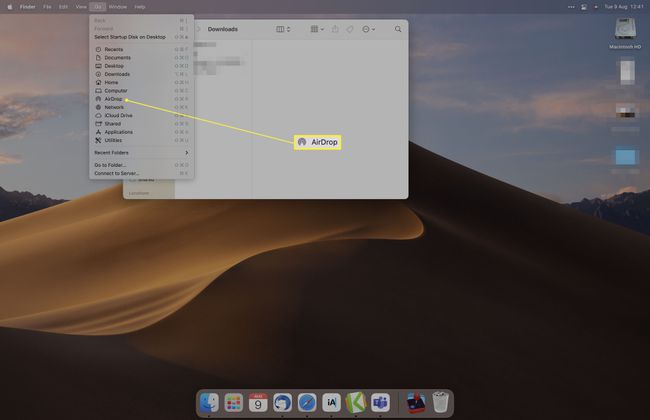
-
في الجزء السفلي من النافذة ، اختر من تريد أن يكتشف جهاز Mac الخاص بك.
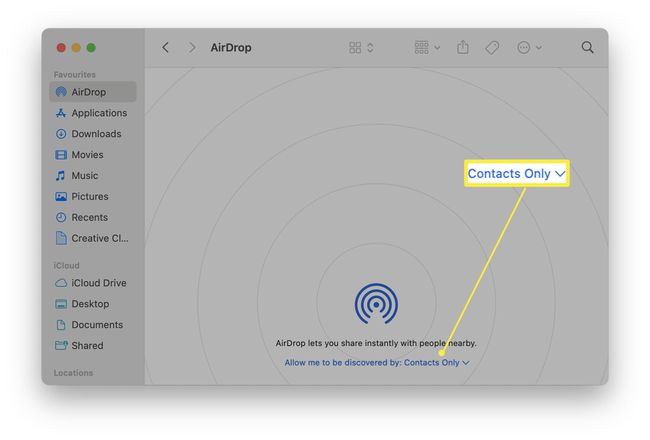
"جهات الاتصال فقط" تعني أن الأشخاص الموجودين في جهات الاتصال الخاصة بك فقط يمكنهم "اكتشاف" جهاز Mac الخاص بك ، بينما يسمح الجميع لأي شخص لديه جهاز ذي صلة بالقيام بذلك. من الممكن تعطيله بالنقر فوق لا احد.
يمكنك الآن مشاركة الملفات واستلامها باستخدام AirDrop.
كيفية AirDrop ملف
بمجرد تمكين AirDrop على جهاز Mac والأجهزة الأخرى ، يصبح من السهل مشاركة ملف باستخدام الخدمة. إليك ما يجب فعله.
عند المشاركة على iPhone ، ستنتقل الصورة تلقائيًا إلى تطبيق الصور الخاص بك ، بينما سيفتح الملف عبر تطبيق الملفات. سيتم فتح الروابط في متصفحك الافتراضي.
ابحث عن الملف على جهاز Mac الخاص بك.
-
انقر يشارك.
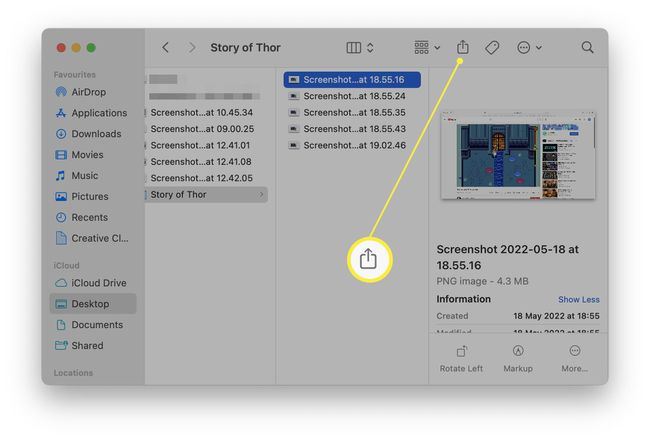
-
انقر ايردروب.
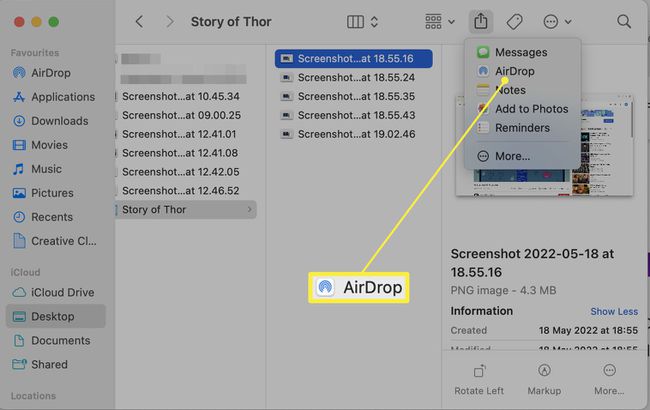
-
انقر فوق الجهاز الذي ترغب في المشاركة معه.
تأكد من أن الجهاز غير مقفل وقريب.
كيف يعمل AirDrop؟
يعمل AirDrop عبر البلوتوث لتوفير طريقة آمنة قصيرة المدى لمشاركة الملفات. لاستخدامه ، تحتاج فقط إلى أجهزة Apple متعددة مثل Mac أو iPhone أو iPad.
يحتاج المستخدمون إلى تمكين Bluetooth على كلا الجهازين ، وجعلهما قريبين نسبيًا من بعضهما البعض فعليًا ، وتعيين تفضيلات المشاركة للسماح بتشغيل AirDrop.
ماذا تفعل إذا لم يعمل AirDrop
إذا لم يعمل AirDrop معك ، فإليك نظرة سريعة على الأسباب الرئيسية.
- جهاز Mac الخاص بك قديم. إذا كنت تمتلك جهاز Mac يعمل بنظام macOS أقدم من Yosemite ، فلن يعمل AirDrop مع أجهزة أخرى مثل أجهزة iPhone. ستحتاج إلى تحديثه أولاً.
- تم تعطيل AirDrop على جهاز واحد أو أكثر. تأكد من أن AirDrop سيقبل الملفات أو الروابط من الجميع أو من قائمة جهات الاتصال الخاصة بك. إذا لم يكن كذلك ، فلن ينجح.
- ليس لديك جهات اتصال معدة بشكل صحيح. يعتبر قبول الملفات أو إرسالها إلى جهات الاتصال المعروفة فقط خطوة ذكية ولكنها تتطلب منك إضافة شخص ما إلى قائمة جهات الاتصال الخاصة بك للعمل.
- تم تعطيل البلوتوث. إذا تم تعطيل Bluetooth على أجهزتك ، فلن تتمكن من استخدام AirDrop.
التعليمات
-
كيف يمكنني استخدام AirDrop من iPhone إلى Mac؟
AirDrop هو خيار في ملف يشارك القائمة في iOS ؛ يبدو الرمز على شكل مربع به سهم يخرج من الأعلى. إذا كان جهاز Mac قريبًا ومستيقظًا ، فسيظهر كخيار AirDrop في الصف العلوي من القائمة. حدده لإرسال العنصر تلقائيًا إلى جهاز Mac.
-
أين تنتقل ملفات AirDrop على جهاز Mac؟
إذا قمت بإسقاط رابط AirDrop ، فسيتم فتحه تلقائيًا في Safari على جهاز Mac. تذهب الصور والملفات الأخرى إلى أجهزة Mac التحميلات مجلد.
